Virhe 0xc1900101 Windows 10

- 4547
- 1118
- Dr. Darrel Jacobson
Yleisistä virheistä, kun asennetaan Windows 10 -komponenttien päivityksiä - virhe 0xc1900101 erilaisilla koodeilla ja viesteillä, esimerkiksi: 0x4000D tai 0x40017, viestit Safe_OS: sta tai toisessa_bootista sekä virheenkorjaus ja uuden version virhekorjaus ja onnistunut asennus on joskus A ovat Vaikea tehtävä aloittelijoille.
Aikaisemmin syntyi sama virhe samoista syistä päivitettäessä käyttöjärjestelmän aiemmat versiot Windows 10: e.Exe edellisen version jo asennetussa järjestelmässä - Windows Update C1900101 (0xc1900101) -virhe erilaisilla digitaalikoodeilla: 20017, 4000D, 40017, 30018 ja muut. Pääsääntöisesti ongelma johtuu asennusohjelman kyvyttömyydestä ottaa yhteyttä asennustiedostoihin jostakin syystä, vaurioista, samoin kuin yhteensopimattomista laiteohjaimista, riittämätön paikka levyn järjestelmäosassa tai sen virheet, ominaisuudet, ominaisuudet osioiden rakenne ja useita muita syitä.
Näissä ohjeissa - joukko tapoja korjata Windows Update C1900101 -virhe (kuten se näkyy päivitysten keskustassa) tai 0xc1900101 (koska sama virhe näkyy virallisessa apuohjelmassa Windowsin 10 päivittämiseen ja asentamiseen). Samanaikaisesti en voi antaa takeita, että nämä menetelmät toimivat: nämä ovat vain niitä vaihtoehtoja, jotka useimmiten auttavat tässä tilanteessa, mutta eivät aina. Taattu tapa välttää tätä virhettä on puhdas Windows 10 -asennus flash -asemasta tai levystä (tässä tapauksessa voit käyttää avainta käyttöjärjestelmän edelliselle lisensoidulle versiolle, ja jos tietokoneella oli jo 10 -Ka, tietokoneella, Avain ei tarvitse kirjoittaa ollenkaan).
Kuinka korjata virhe 0xc1900101 päivitettäessä tai asentamalla Windows 10
Joten alla - menetelmät virheen C1900101 tai 0xc1900101 korjaamiseksi, joka sijaitsee todennäköisyydessä niiden kyvyn ratkaista ongelma asennettaessa Windows 10: tä. Voit yleensä yrittää uudelleenasennusta jokaisen pisteen jälkeen. Mutta voit suorittaa niitä useita kappaleita - kuten olet helpompi sinulle.
Yksinkertaiset korjausmenetelmät
Aluksi 4 yksinkertaista tapaa, jotka toimivat useammin kuin muut, kun ongelmaa tarkastellaan.
- Poista virustorjunta - Jos tietokoneeseen on asennettu virustorjunta, poista se täysin, mieluiten käyttämällä virustorjuntakehittäjän virallista apuohjelmaa (löydät pyynnöstä poistoapuohjelman + virustentorjunta -nimi, katso, katso. Kuinka poistaa virustorjunta tietokoneesta). Avast, ESET, Symantec Antivirus -tuotteet pidettiin virheen syinä, mutta tämä voi tapahtua muiden sellaisten ohjelmien kanssa. Kun olet poistanut virustorjunta, muista käynnistää tietokone uudelleen. Huomio: Kilvoilla voi olla sama vaikutus tietokoneen ja rekisterin puhdistamiseen automaattisessa tilassa, poista ne myös.
- Irrota kaikki ulkoiset asemat tietokoneesta ja kaikki laitteet, joita ei vaadita USB: n kautta kytkettyyn toimintaan (mukaan lukien kortinlukijat, tulostimet, pelikorttien, USB-napat ja vastaavat).
- Täytä Windowsin lataus ja yritä päivittää tässä tilassa. Lue lisää: Puhdasta lataus Windows 10 (ohje sopii puhdasta latausta Windows 7 ja 8).
- Tarkista, onko kiintolevyn järjestelmäosassa tarpeeksi vapaata tilaa (levy C). Ihannetapauksessa on 20-30 Gt ilmaista. Cm. Kuinka puhdistaa tarpeettomien tiedostojen levy C, kuinka lisätä levyä C levyn d johtuen.
- Jos päivityskeskuksessa ilmestyy virhe, yritä päivittää Windows 10: een päivitystyökalulla Windows 10: een Microsoft -verkkosivustolta (vaikka se voi antaa saman virheen, jos ongelma on ohjaimissa, levyissä tai ohjelmissa tietokoneella). Lue lisää Tämä menetelmä on kuvattu Windows 10: n päivitysohjeissa.
Jos mikään ilmoitetuista ei ole toiminut, siirrymme enemmän aikaa kuluttaviin menetelmiin (älä kiirehdi asentamaan aiemmin etävirustorjunta ja yhdistämään ulkoiset asemat).
Windows 10 -asennuksen puhdistus ja uudelleenlasku
Kokeile tätä vaihtoehtoa:
- Irrota Internetistä.
- Suorita levyn puhdistus apuohjelma painamalla näppäimistön Win+R -näppäimiä, syöttämällä CleanMgr ja painamalla Enter.

- Napsauta levyn puhdistusapuohjelmassa "Puhdista järjestelmätiedostot" ja sitten - poista kaikki väliaikaiset Windows -asennustiedostot.
- Siirry CC C: hen ja jos siinä on kansioita (piilotettu, joten kytke ohjauspaneelin piilotettujen kansioiden esitys - kapellimestarit - näkymä) $ Windows.~ Bt tai $ Windows.~ Ws, Poistaa ne.
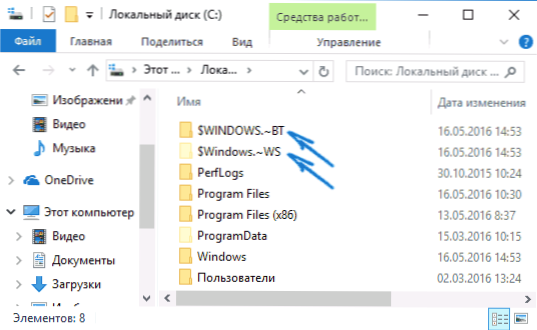
- Yhdistä Internetiin ja joko aloita päivitys uudelleen päivityskeskuksen kautta tai lataa virallinen apuohjelma Microsoftin verkkosivustolta päivitystä varten, menetelmät on kuvattu yllä mainituissa päivitysohjeissa.
Korjaus C1900101 -virhe päivityskeskuksessa
Jos Windows Update C1900101 -virhe tapahtuu päivityksen aikana Windows Upts Centerin kautta, kokeile seuraavia toimintoja.
- Käynnistä komentorivi järjestelmänvalvojan puolesta ja seuraavien komentojen noudattamiseksi.
- Net Stop Wuauserv
- Net Stop CryptsVC
- Nettopysäytyspalat
- Net Stop Msiserver
- Ren C: \ Windows \ Softwaredistribution Pehmeä.VANHA
- Ren C: \ Windows \ System32 \ Catroot2 Catroot2.VANHA
- Net Start Wuauserv
- Net Start CryptsVC
- Netto -aloitusbitti
- Net Start Msiserver
Kun olet suorittanut komentojen, sulje komentorivi, käynnistä tietokone uudelleen ja yritä päivittää Windows 10: een uudelleen.
Päivitä ISO Windows 10 -kuvan avulla

Toinen yksinkertainen tapa "kiertää" virhe 0xc1900101 on käyttää alkuperäistä ISO -kuvaa päivittääksesi Windows 10: een. Kuinka tehdä se:
- Lataa ISO: n kuva Windows 10: stä tietokoneeseen yhdessä virallisista menetelmistä (kuva, jossa on "yksinkertaisesti" Windows 10, sisältää ammattimaisen version, sitä ei esitetä erikseen). Yksityiskohdat: Kuinka ladata ISO Windows 10: n alkuperäinen kuva.
- Asenna se järjestelmään (parempi tavallisten käyttöjärjestelmien työkaluilla, jos sinulla on Windows 8.1).
- Irrota Internetistä.
- Suorita asetustiedosto.Exe tästä kuvasta ja tee päivitys (se ei eroa tuloksen mukaan tavanomaisesta järjestelmän päivityksestä).
Nämä ovat tärkeimmät tavat korjata ongelma. Mutta on erityistapauksia, kun tarvitaan muita lähestymistapoja.
Lisätapoja ongelman korjaamiseen
Jos mikään yllä kuvattu auttoi, kokeile seuraavia vaihtoehtoja, ehkä tilanteessasi he ovat työntekijöitä.
- Poista näytönohjainohjaimet ja videokortin mukana oleva ohjelmisto näyttöohjaimen Uniminstaller -sovelluksella (katso. Kuinka poistaa näytönohjainohjaimet).
- Jos virheen tekstissä on tietoa käynnistysoperaation aikana, yritä irrottaa suojattu käynnistys UEFI: ssä (BIOS). Myös tämän virheen syy voi olla bitlocker -levyjen salaus tai muuten.
- Tarkista kiintolevy Chkdskillä.
- Paina Win+R ja kirjoita Diskmgmt.MSC - Katso, onko systeeminen levy dynaaminen levy? Tämä voi aiheuttaa määritetyn virheen. Jos järjestelmälevy on kuitenkin dynaaminen, se ei toimi sen muuntamiseksi pohjaksi menettämättä tietoja. Vastaavasti ratkaisu on puhdas Windows 10 -asennus jakelusta.
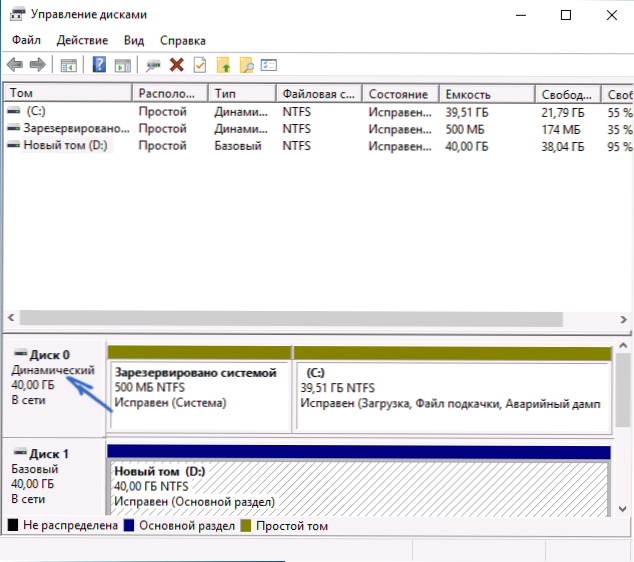
- Jos kolmas -osapuolen levyjen salaus tai Crypto Pro -ohjelmat on asennettu tietokoneellesi, ne voivat aiheuttaa tämän virheen, erityisesti 0x40017 Second_boot -koodilla. Irrota kolmas -osapuolen salaus, poista tällainen apuohjelma. Crypto Prolle ei poisto voi toimia, vaan yksinkertaisen ohjelman päivityksen.
- Joillekin vanhoille emolevyille, jotka on varustettu Firewire EEEE 1394 -ohjaimella, sen katkaisu BIOS: ssa auttaa.
- Joissakin tapauksissa Intel VT-X/VT-D: n tai AMD-V: n korjaaminen BIOS: ssa auttaa korjaamaan virheen.
- Jos sinulla on Windows 8 tai 8.1, sitten voit kokeilla seuraavia toimia (tärkeiden tietojen säilyttämisen jälkeen): Siirry päivitys- ja palautusparametreihin ja käynnistä Windows 8 Reset (8.1) Kun menettely on valmis asentamatta ohjelmia ja ohjaimia, yritä päivittää.
Ehkä tämä on kaikki mitä voin tarjota tällä hetkellä. Jos jotkut muut vaihtoehdot auttoivat yhtäkkiä, kommentoin mielelläni.
- « Kuinka heittää valokuvia iPhonesta Windows- ja Mac-tietokoneisiin, kaapeliin ja Wi-Fi
- Virhe 0xc00000e9 Windows 10 n lataamalla tai asentamalla 8, 8.1 ja Windows 7 »

